Kontrollera skrivarens enhetsnamn
I det här avsnittet beskrivs hur du kontrollerar inställningarna för Bluetooth-enheten på skrivarens LCD-skärm när du förbereder inför Bluetooth-utskrift.
Mer information om Bluetooth-inställningarna finns i Ställa in Bluetooth-utskrift.
-
Visa inställningsskärmen på LCD-skärmen.
Visa skärmen Bluetooth-inställn. (Bluetooth settings).
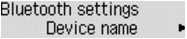
 Obs!
Obs!-
Om skärmen Bluetooth-inställn. (Bluetooth settings) inte visas på LCD-skärmen kanske inte Bluetooth-enheten har anslutits på rätt sätt. Ta bort Bluetooth-enheten från skrivaren och anslut den igen.
Mer information finns i Sätta fast på och ta bort från skrivaren.
Om skärmen Bluetooth-inställn. (Bluetooth settings) ändå inte visas kan det vara fel på Bluetooth-enheten. Kontakta servicecentret.
-
-
Välj Enhetsnamn (Device name).
Skärmen Enhetsnamn (Device name) visas.
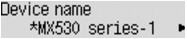
-
Kontrollera enhetsnamnet.
Du behöver enhetsnamnet för att kunna registrera skrivaren som en Bluetooth-enhet. Anteckna enhetsnamnet.
 Obs!
Obs!-
Om flera skrivare med samma modellnamn är anslutna till systemet rekommenderar vi att du tilldelar olika enhetsnamn till varje skrivare så att det blir lättare att identifiera den skrivare som du vill använda. Se Skärmen Enhetsnamn (Device name).
När du har kontrollerat enhetsnamnet slutför du inställningarna med hjälp av knappen OK på skrivaren.
När du har kontrollerat Bluetooth-inställningarna via LCD-skärmen registrerar du skrivaren på datorn.
-


